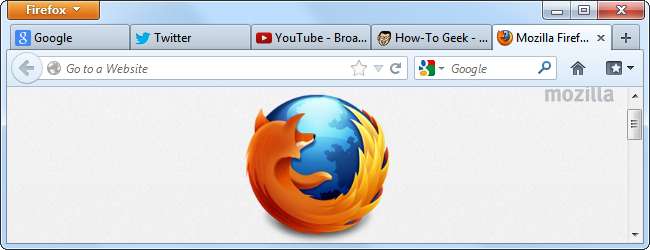
As guias permitem que você abra várias páginas da web em uma única janela do navegador, sem sobrecarregar sua área de trabalho. Dominar a navegação por guias pode acelerar sua experiência de navegação e tornar mais fácil o gerenciamento de várias páginas da web.
A navegação com guias já foi domínio dos geeks que usam navegadores alternativos, mas todos os navegadores populares agora oferecem suporte à navegação com guias - até mesmo navegadores móveis em smartphones e tablets.
Este artigo é destinado a iniciantes. Se você conhece alguém que não entende totalmente a navegação por guias e como ela é incrível, sinta-se à vontade para enviá-la para essa pessoa!
O que é uma guia do navegador?
As guias do navegador permitem que você tenha várias páginas da web ao mesmo tempo, sem fazer malabarismos com várias janelas em sua área de trabalho. Cada página da web aberta aparecerá como uma “guia” na parte superior da janela do seu navegador. Você pode clicar nas guias para alternar entre as páginas da web abertas.
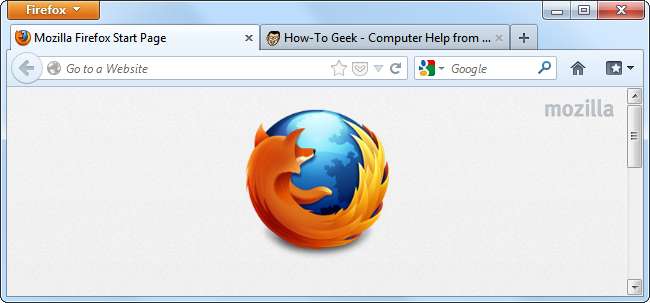
Para alternar entre as guias com o teclado, você pode pressionar Ctrl + Tab, que alterna entre as guias abertas - pense nisso como um Alt + Tab para as guias do navegador.
Cada navegador também oferece suporte a várias janelas, mas pode ser mais difícil alternar entre elas. Ter 20 páginas da web abertas pode ser gerenciável com as guias do navegador, mas ter 20 janelas do navegador abertas em sua área de trabalho pode ser um pesadelo confuso.
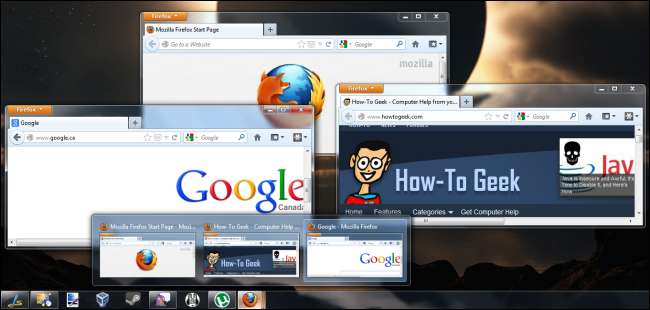
Abrindo uma nova guia
Para abrir uma nova guia do navegador, clique no botão Nova guia à direita das guias na barra de ferramentas do navegador. Este botão parece um pouco diferente em navegadores diferentes, mas geralmente está no mesmo lugar.
Clicar neste botão abrirá uma nova guia. Dependendo das configurações do seu navegador, a nova guia pode mostrar a página da nova guia do navegador, uma página em branco ou sua página inicial.
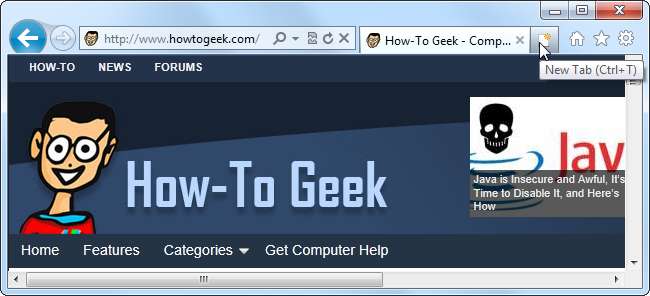
Você também pode pressionar Ctrl + T para abrir uma nova guia do navegador. Isso pode ser útil para abrir rapidamente um novo site - por exemplo, se você quiser abrir o Gmail em uma nova guia, pressione Ctrl + T, digite gmail.com e pressione Enter.
Se você estiver usando um navegador que realiza pesquisas na barra de endereço - como o Google Chrome ou as versões mais recentes do Internet Explorer - você pode pressionar Ctrl + T e digitar uma pesquisa como pizza e pressione Enter para abrir rapidamente uma nova guia com essa pesquisa.
Abrindo links em novas guias
Para abrir um link de uma página da web em uma nova guia, clique com o botão direito no link e selecione o Abrir link em uma nova aba opção. (Esta opção pode ter um nome ligeiramente diferente em outros navegadores da web.)
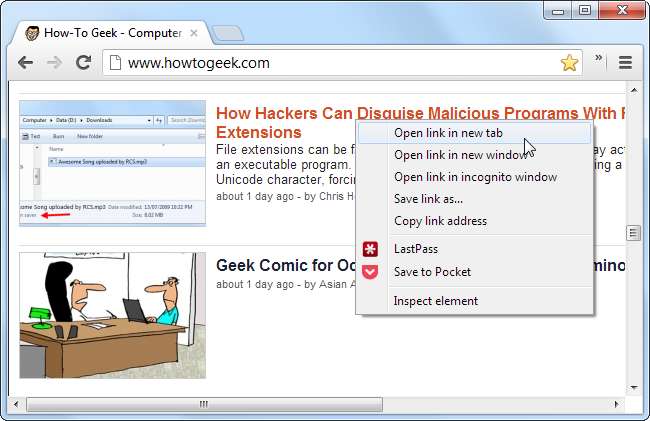
Você também pode clicar com o botão do meio ou Ctrl-clique em um link para abri-lo rapidamente em uma nova guia. (Para clicar com a tecla Ctrl pressionada, mantenha a tecla Ctrl pressionada e clique com o botão esquerdo em um link.)
Isso permite que você abra várias páginas da web de seu interesse. Por exemplo, se você quiser ler vários artigos aqui no How-To Geek, não precisa clicar em cada artigo, ler o artigo, clicar no botão Voltar e, em seguida, procure o próximo artigo - você pode abrir cada artigo de seu interesse em uma nova guia. Os artigos serão carregados em segundo plano, portanto, quando você alternar para a guia, ela estará pronta para ser lida sem tempos de carregamento.
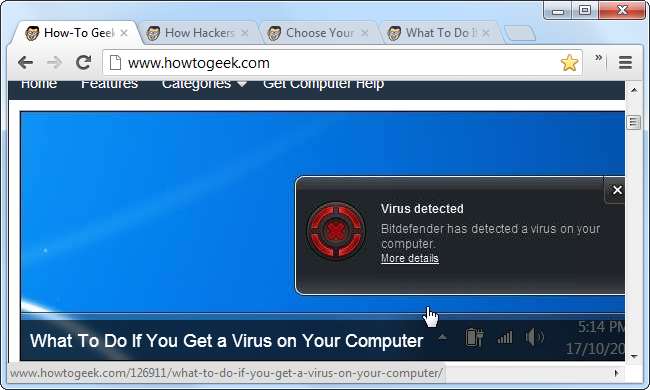
Truques de guia
Se você fechar acidentalmente uma guia, clique com o botão direito do mouse na barra de guias e use a opção Reabrir guia fechada ou Desfazer fechar guia. Seu navegador irá reabrir a última guia que você fechou.
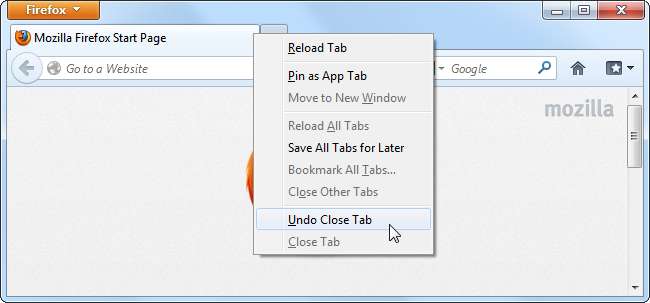
Para fechar uma guia, clique com o botão do meio na guia ou pressione o atalho Ctrl-W. Você também pode clicar no botão X na própria guia.
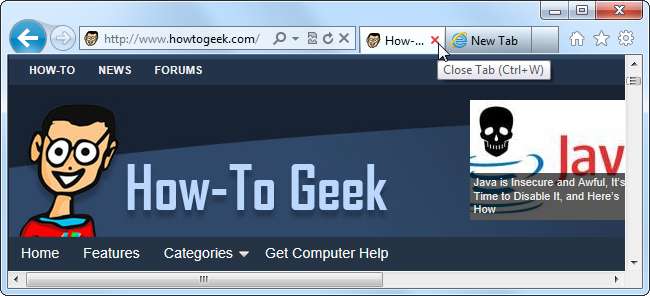
Se desejar visualizar várias páginas da web em sua tela ao mesmo tempo, você pode clicar e arrastar uma guia para fora da barra de guias para mover essa página da web para sua própria janela separada do navegador. Você também pode arrastar e soltar guias entre as janelas para combinar várias janelas do navegador em uma janela com várias guias.
Para mais truques do navegador, verifique 47 Atalhos de teclado que funcionam em todos os navegadores da web .







